استمرار موضوع التجارب على هاتفي الجديد. من تجربة استخدام أجهزة التوجيه وغيرها من التقنيات ، طورت عادة مستمرة - الخطوة الأولى هي تحديث "أدمغتهم". الشيء هو أنه من اللحظة التي يغادر فيها الجهاز المصنع حتى وقت وصوله إلى يديك ، قد يستغرق الأمر أكثر من شهر ، وخلال هذا الوقت قد تخضع البرامج الثابتة لتغييرات كبيرة وتفتح المزيد من الفرص للمستخدم لاستخدامها. واليوم سوف نتحقق بصريًا من كيفية وميض هاتف Samsung على Android 4.4 وما مدى أمان القيام بذلك بنفسك؟
طرق وميض هاتف Samsung على Android 4.4
هناك عدة طرق لوميض هاتف Android. الأول هو مباشرة من نفسه من خلال النظام. على جهاز Samsung الخاص بي ، كان هناك إصدار من Android 4.4 ، والذي إذا انتقلت إلى قسم "الإعدادات> حول الهاتف> تحديث البرنامج" ، يمكنك إعداد فحص تلقائي للبرامج الثابتة الجديدة لطرازك. للقيام بذلك ، حدد مربع "التحديث التلقائي". أوصي أيضًا بتنشيط عنصر "Wi-Fi فقط" ، في هذه الحالة ، سيتم التحقق من توفر إصدار جديد فقط عندما يكون الهاتف متصلاً بشبكة لاسلكية ، وإلا فإنه سينفق باستمرار حركة مرور هاتفك المحمول من خلال مشغل خلوي ، وهو أمر محفوف بخسارة الأموال.
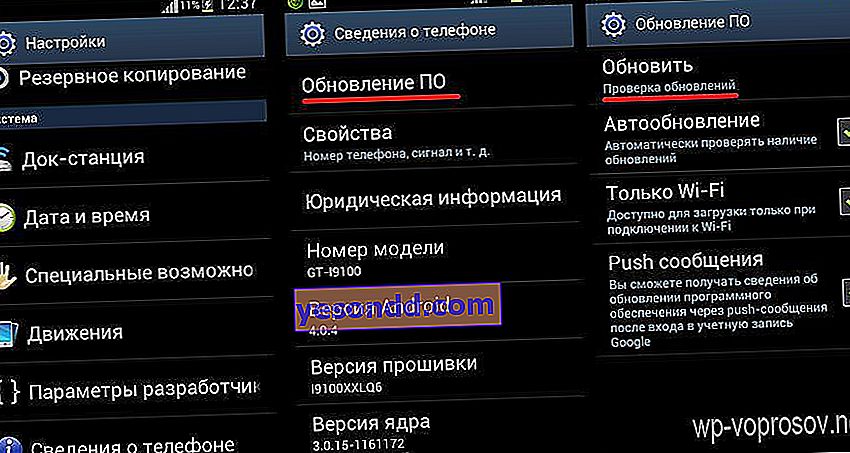
يمكن بدء الفحص يدويًا بالنقر فوق "تحديث".
يمكنك بدء وميض هاتف Samsung على Android ، مثل أي هاتف آخر ، فقط عندما تكون البطارية مشحونة بنسبة 100٪
ومع ذلك ، فإن هذا الخيار لتحديث البرامج الثابتة Samsung Galaxy ليس مناسبًا تمامًا وقد يفشل في المنتصف ، كما حدث معي. لذلك ، أوصي بإجراء هذه المهمة باستخدام برنامج خاص مثبت على جهاز الكمبيوتر ، وهاتف متصل به عبر كابل USB.
هناك أيضًا اختلافات هنا - يمكنك القيام بذلك باستخدام برنامج Samsung Kies الرسمي ، ويمكنك استخدام Odin الشهير أو ما يعادله. في الحالة الأخيرة ، من الممكن استخدام كل من البرامج الثابتة الرسمية لهواتف Samsung على Android ، ومن مطوري الطرف الثالث ، والتي غالبًا ما تكون أكثر ملاءمة وتفتح المزيد من الاحتمالات للهاتف ، ولكنها في نفس الوقت تطير من ضمان المصنع. لذلك ، يوصى بتثبيت البرامج الثابتة الخاصة بطرف ثالث فقط بعد انتهاء فترة الضمان.
كيف تفليش هاتف Samsung رسميًا على Android؟
لذلك ، بدأنا في معرفة كيفية تحديث Android باستخدام مثال تحديث Samsung ، والانتقال إلى برنامج Samsung Kies ، والذي يمكن تنزيله هنا. بالمناسبة ، تم إنشاؤه عن طريق القياس مع iTunes من Apple ويمكنك بواسطته مزامنة هاتفك بالكامل مع جهاز كمبيوتر - جهات الاتصال والملفات والموسيقى وما إلى ذلك.
قبل البدء في تحديث البرامج الثابتة من Samsung إلى نظام Android جديد ، يوصى بعمل نسخة احتياطية باستخدام هاتفك أو عبر Kies لتجنب فقدان البيانات المحتمل
أولاً ، نقوم بتثبيت البرنامج. سيؤدي ذلك إلى إضافة برامج تشغيل لجميع أنواع الأجهزة من هذه الشركة إلى الكمبيوتر ، بما في ذلك جهازك. نقوم بتشغيله وتوصيل الهاتف بالكمبيوتر عبر USB وانتظر حتى يتم التعرف عليه.
علاوة على ذلك ، بعد فتح النافذة التي تحتوي على جميع البيانات الأساسية حول هاتفك ، حدد "تحديث البرنامج الثابت" وإذا كان هناك واحد ، فسيتم الإبلاغ عن ذلك في نافذة إضافية تفتح.
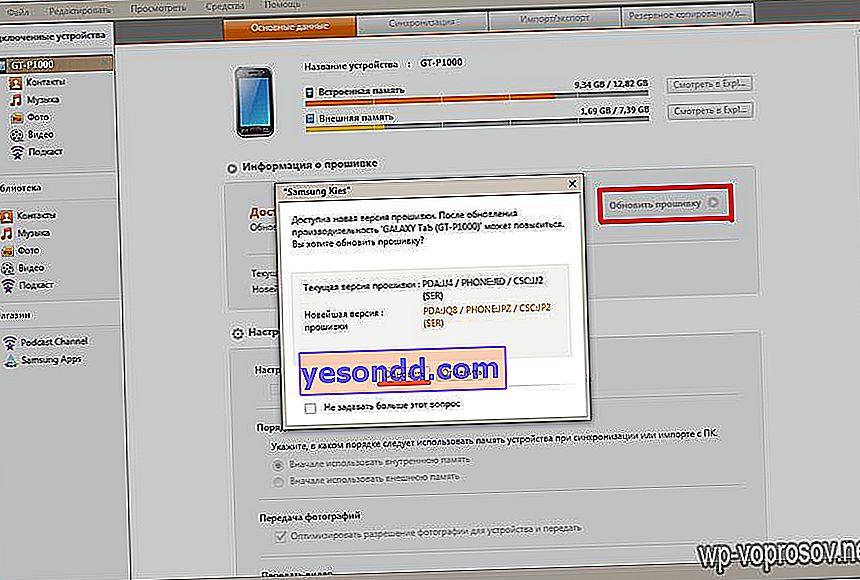
نضغط على زر "تحديث" ونتفق مع القواعد ونؤكد رغبتنا. وننتظر النهاية .. لا تلمس الهاتف في الوقت الحالي ولا تفصله بأي حال من الأحوال عن الكابل من الحاسب. بالمناسبة ، لا أنصحك بالمغادرة لفترة طويلة أيضًا ، لأن برنامج مكافحة الفيروسات أو جدار الحماية (جدار الحماية) قد يقسم عدة مرات ، حيث سيكون من الضروري السماح لـ Kies بأداء وظائفه. قم أيضًا بتعطيل برنامج مكافحة الفيروسات على الهاتف المحمول نفسه ، وإلا فلن يسمح للنظام بالتحديث.
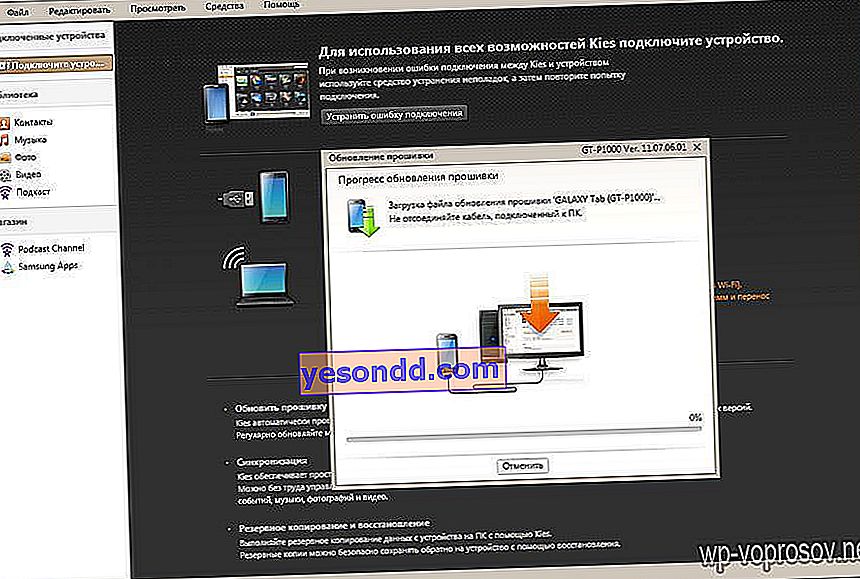
نتيجة لذلك ، حصلنا على هذا ونؤكد نهاية تحديث البرنامج.
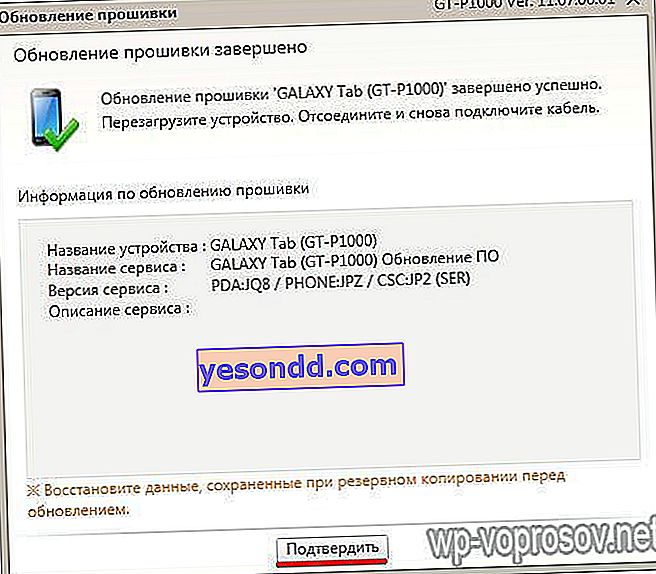
تحديث برنامج Android الثابت على Samsung Phone عبر Odin
الآن دعنا ننتقل إلى البرامج الثابتة "الرمادية". أقترح مشاهدة مقطع فيديو خطوة بخطوة أولاً ، ثم سنكمل.
بادئ ذي بدء ، تحتاج إلى وضع الهاتف في وضع التنزيل ، والذي يتم عن طريق الضغط في نفس الوقت على مفتاح Home و Power on و Volume ناقص (أو Volume plus وفقًا للطراز). إذا تم بشكل صحيح ، فسيظهر على الشاشة شعار Android ونقش حول وضع التمهيد.
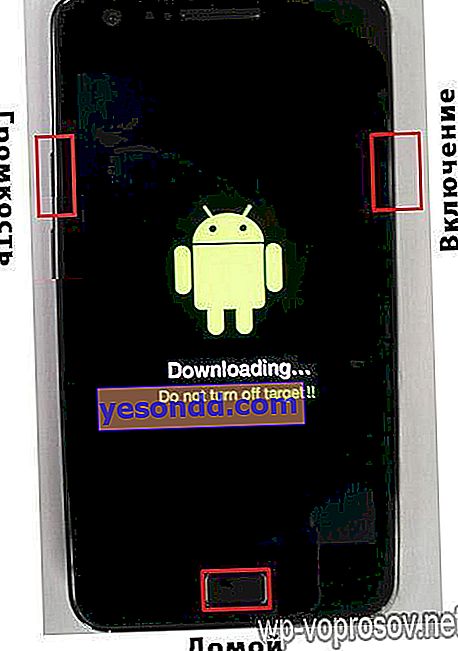
بعد ذلك ، قم بتنزيل برنامج Odin MultiDownloader وتثبيته (من السهل العثور عليه على أي موقع موضوعي أو google في محرك بحث) - هذا برنامج احترافي مصمم لمراكز الخدمة ، لذلك لا يمكنك أن تخاف ، إذا فعلت كل شيء بشكل صحيح فيه ، فلن يحدث شيء سيء لهاتفك.
وستحتاج أيضًا إلى ملفات البرامج الثابتة التي قمت بتنزيلها من الموقع الرسمي أو أي منتدى لدعم البرامج الثابتة التابعة لجهات خارجية. كقاعدة عامة ، هناك أربعة منهم - PDA ، ملف البرامج الثابتة الرئيسي ؛ PHONE ، وهو المسؤول عن العمل مع شبكة المشغل الخلوي ؛ CSC - إعدادات الهاتف ؛ و PIT - تخزين معلومات الخدمة. تأكد من تضمينها جميعًا في المجموعة. ومع ذلك ، هناك أيضًا إصدارات ذات ملف واحد ، وفي هذه الحالة يجب استيرادها بدلاً من الإصدار الرئيسي - PDA.

إذا كنت تعمل على جهاز كمبيوتر مثبت عليه Windows 7 أو أعلى ، فسيكون هذا كافيًا. إذا كان نظام التشغيل XP ، فسيتعين عليك بالتأكيد تثبيت برنامج Kies الذي قمنا بتفكيكه بالفعل ، والذي سيقوم بتثبيت برامج تشغيل لهاتف Android الخاص بك لنظام التشغيل Windows على Windows ، أو بشكل منفصل الحطب نفسه - Samsung USB Driver للهواتف المحمولة. على نفس الموقع ، يمكنك أيضًا تحديد الحطب خصيصًا لطرازك وإصدار نظام تشغيل الكمبيوتر.
الآن يجب عليك أولاً وقبل كل شيء القضاء على جميع عمليات Kies ، إذا قمت بتثبيتها وتشغيلها. للقيام بذلك ، اضغط على مجموعة المفاتيح Ctrl + Alt + Del على جهاز الكمبيوتر الخاص بك وابحث عن العمليات التي تحتوي أسماؤها على كلمة "Kies". ونكملها. ثم أطلقنا Odin - هاتفنا الذكي في وضع التمهيد بالفعل - قمنا بتوصيله عبر كابل USB والضغط على زر "رفع الصوت" (لجهاز Samsung Galaxy S2).
الآن يمكنك البدء في تحديث البرنامج.
معرف واحد (أول): يجب عرض قسم COM باللون الأصفر في Odin (هناك العديد منها للعمل المتزامن مع عدة هواتف). في البرنامج ، حدد المربعات الخاصة بـ "Re-Partition" و "Autoreboot" و "F.Reset Time".
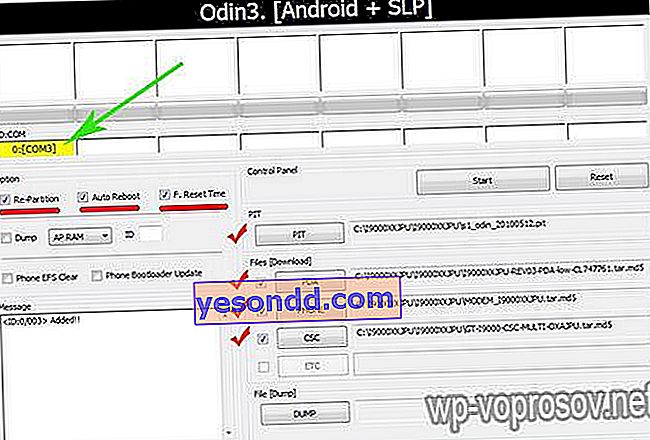
الآن نضغط على زر "ابدأ" وننتظر حتى تكتمل العملية حتى يصل الرسم البياني للعملية إلى النهاية ، سيتحول إلى اللون الأخضر وسيظهر النقش "Pass".
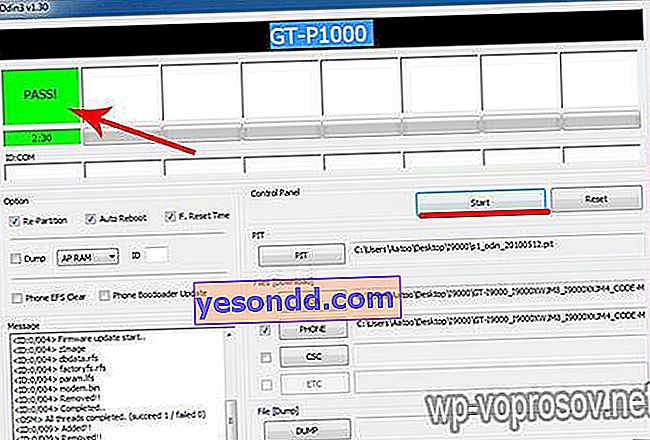
بعد ذلك ، سيعيد تشغيل الهاتف ويبدأ العمل على إصدار البرنامج الجديد. بالإضافة إلى ذلك ، للتحقق من الإصدار الحالي ، يمكنك استخدام الأمر * # 1234 #. يمكنك أيضًا إجراء مسح كامل لجميع البيانات باستخدام رمز الخدمة * 2767 * 3855 #.
هذا يكمل البرنامج الثابت لهاتف Samsung استنادًا إلى نظام التشغيل Android ، شكرًا لكم جميعًا على اهتمامكم!
